Odpravljanje težav z neaktivnim povečanjem obsega v sistemu Windows 10
Včasih lahko uporabniki, ki želijo spremeniti glasnost particije trdega diska v sistemu Windows 10, naletijo na težavo, ko možnost »Razširi nosilec « ni na voljo. Danes želimo govoriti o vzrokih tega pojava in o tem, kako ga odpraviti.
Glejte tudi: Reševanje težav z delovanjem možnosti »Razširi nosilec« v sistemu Windows 7
Vsebina
Vzrok napake in način njene rešitve
Najprej je treba opozoriti, da onemogočena možnost »Expand Volume« sploh ni napaka. Dejstvo je, da Windows 10 ne ve, kako označiti prostor na diskih, če so oblikovani v katerem koli datotečnem sistemu, ki ni NTFS. Tudi ta možnost morda ne bo na voljo, če na trdem disku ni prostega, neločenega nosilca. Zato je odprava problema odvisna od razloga za pojav.
1. način: Formatiranje pogona v NTFS
Mnogi uporabniki pogosto uporabljajo isti pogon za Windows in en operacijski sistem Linux. Ti sistemi uporabljajo bistveno drugačne oznake, zato se lahko pojavi pojav. Rešitev problema je formatiranje particije v NTFS.
Pozor! Oblikovanje izbriše vse informacije v izbranem razdelku, zato se prepričajte, da iz njega kopirate vse pomembne datoteke, preden nadaljujete s postopkom, ki je opisan spodaj!
- Odprite iskanje in začnite vnašati besedo računalnik . Rezultati naj prikažejo aplikacijo "Ta računalnik" - jo odprete.
- Na seznamu odsekov okna »Ta računalnik« poiščite tisto, ki jo potrebujete, jo izberite, z desno tipko miške kliknite (v nadaljevanju PCM ) in uporabite element »Format« .
- Zažene se pripomoček za formatiranje sistemskega diska. V spustnem seznamu »Datotečni sistem« izberite »NTFS«, če privzeto ni izbran. Druge možnosti lahko pustite, kot so, in nato kliknite gumb »Start« .
- Počakajte do konca postopka, nato poskusite razširiti glasnost - zdaj mora biti aktivna želena možnost.
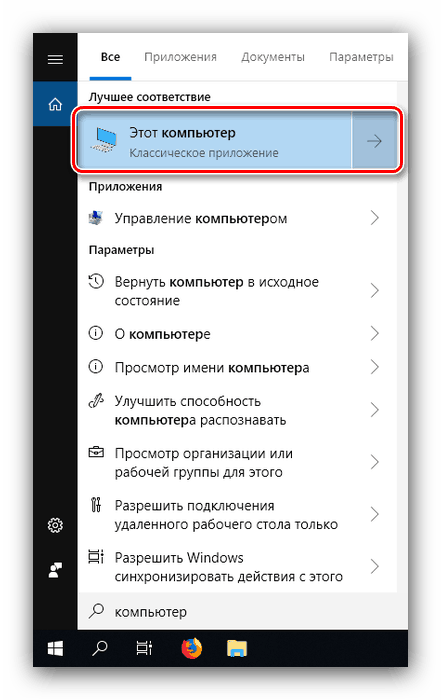
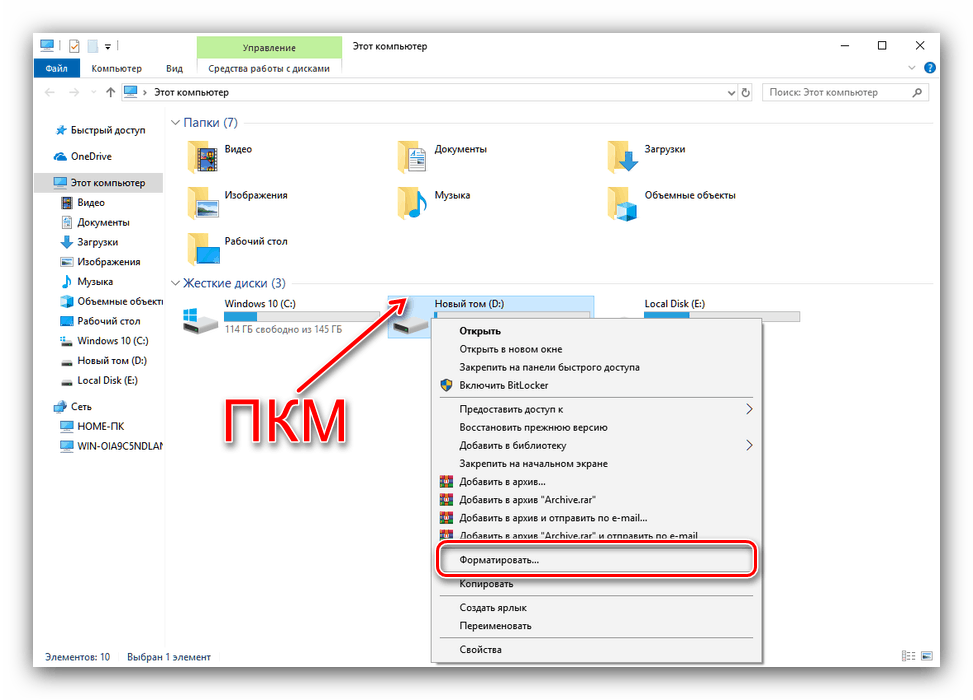
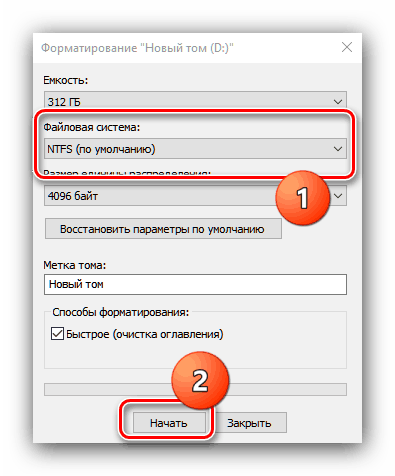
2. način: Izbrišite ali stisnite particijo
Posebnost možnosti »Expand Volume« je, da deluje izključno na nedodeljenem prostoru. Lahko ga dobite na dva načina: z brisanjem dela ali s stiskanjem.
Pomembno je! Če izbrišete odsek, boste izgubili vse zabeležene informacije!
- Naredite varnostno kopijo datotek, ki so shranjene v razdelku, ki ga želite izbrisati, in pojdite v pripomoček »Upravljanje diskov« . V njej izberite želeni nosilec in ga kliknite z RMB , nato pa uporabite možnost »Izbriši nosilec« .
- Pojavilo se bo opozorilo o izgubi vseh informacij v izbrisani sekciji. Če obstaja varnostna kopija, kliknite »Da« in nadaljujte z navodili, če pa ni varnostne kopije datotek, prekličite postopek, kopirajte potrebne podatke na drug medij in ponovite korake od korakov 1-2.
- Particija bo izbrisana in na njenem mestu bo prikazano območje z imenom »Nedodeljen prostor« in na njej boste lahko že uporabili razširitev obsega.
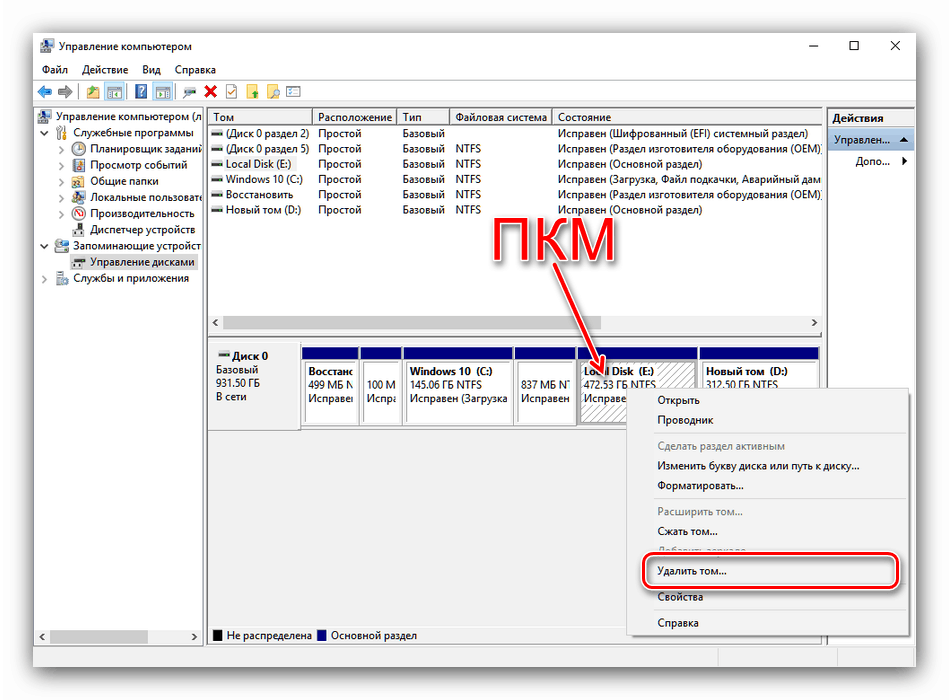
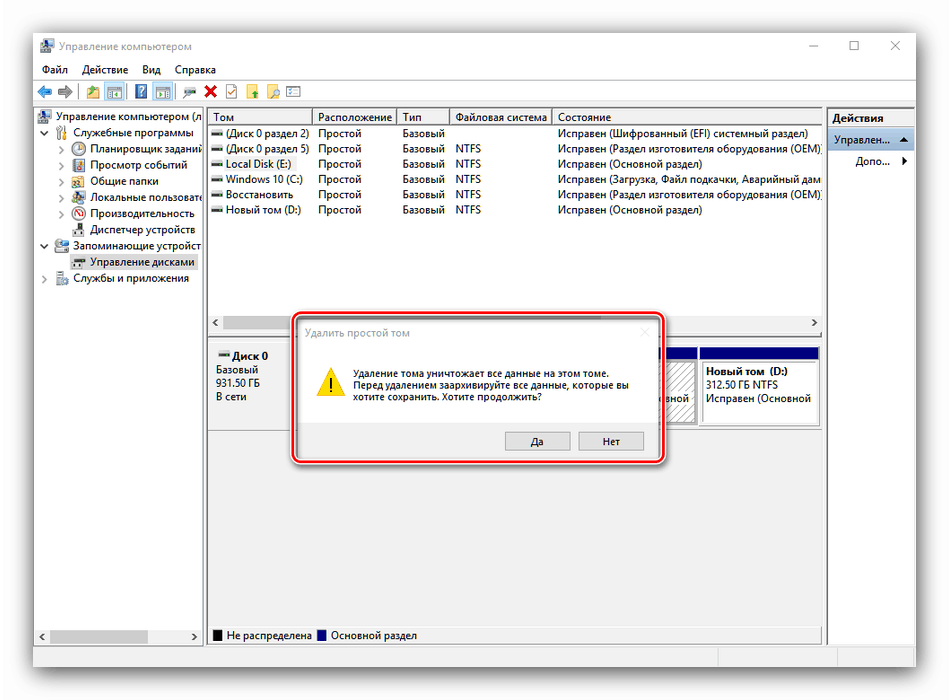
Alternativa temu dejanju bo stiskanje particije - to pomeni, da sistem defragmentira nekatere datoteke in izkoristi prostor, ki na njem ni uporabljen.
- V pripomočku za upravljanje diska z desno miškino tipko kliknite želeno glasbo in izberite možnost Stiskanje nosilca. Če možnost ni na voljo, to pomeni, da datotečni sistem na tej particiji ni NTFS, zato boste morali nadaljevati z metodo 1 tega člena.
- To bo začelo preverjanje particije za prost prostor - lahko traja nekaj časa, če je disk velik.
- Odpre se snap-in za stiskanje glasnosti. Vrstica »Stisljiv prostor« označuje prostornino, ki bo dosežena zaradi stiskanja prostora. Vrednost v vrstici »Velikost stisljivega prostora« ne sme presegati razpoložljive količine. Vnesite želeno številko in kliknite "Stisni" .
- Začel se bo postopek stiskanja nosilca in po njegovem zaključku se bo pojavil prostor, ki ga lahko uporabite za razširitev particije.
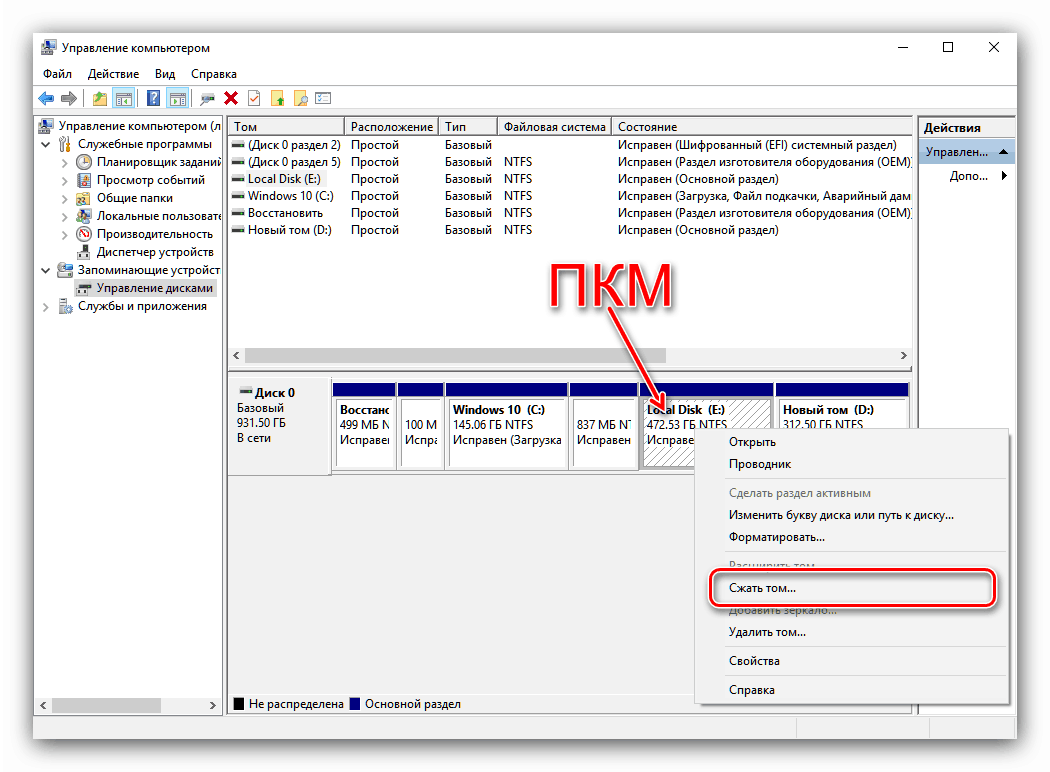
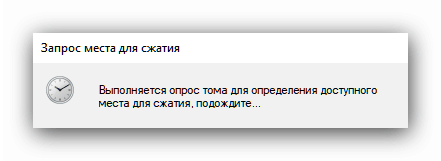
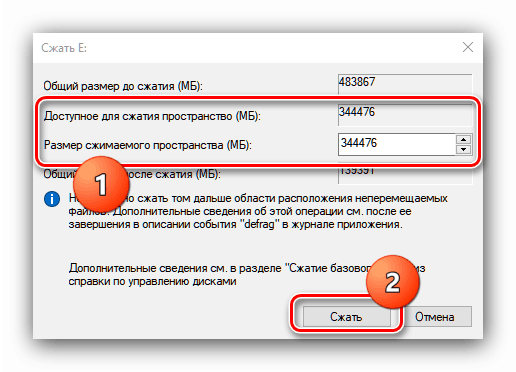
Zaključek
Kot lahko vidite, razlog, da je možnost »Razširi obseg« neaktivna, ni v nekakšni napaki ali napaki, ampak preprosto v funkcijah operacijskega sistema.